生涯学習アカウント
システムエラー画面表示時の対処方法について
以下のような「お手数ですが以下の内容をご確認ください。」というエラー画面が表示された場合の対応方法についてご案内いたします。
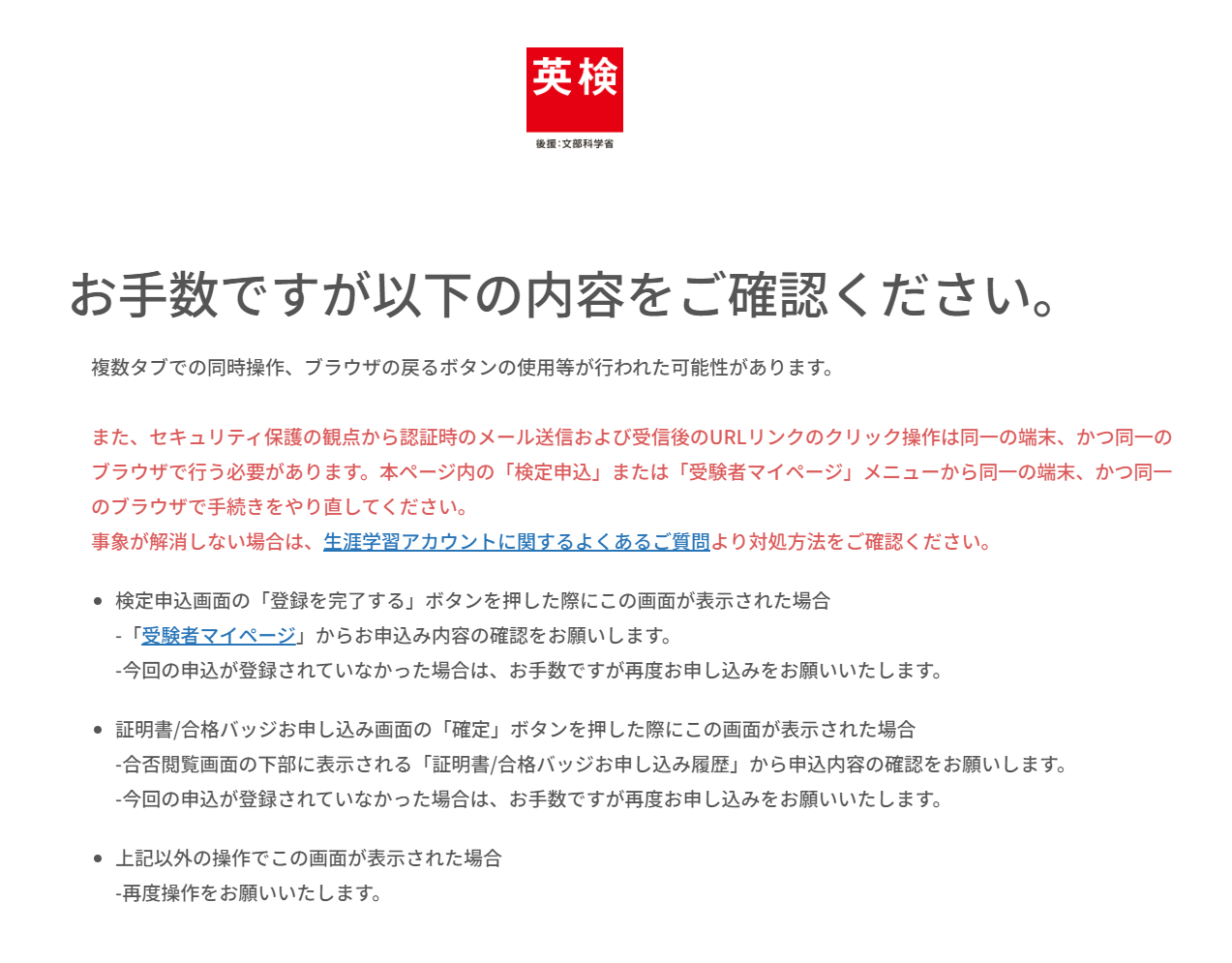
生涯学習アカウントログイン時、「認証に進む」ボタンをクリックしたらエラーになる場合
ご利用のブラウザ※をご確認ください。
※ブラウザとはChromeやSafariといったウェブサイトを閲覧するためのソフトのことです
Safariをご利用の場合は、以下の設定がオフになっていることをご確認ください。
「設定」>「Safari」>「プライバシーとセキュリティ」>「すべてのCookieをブロック」
オンになっている場合、認証エラーになってしまう可能性がございますので、設定をオフに変更してください。
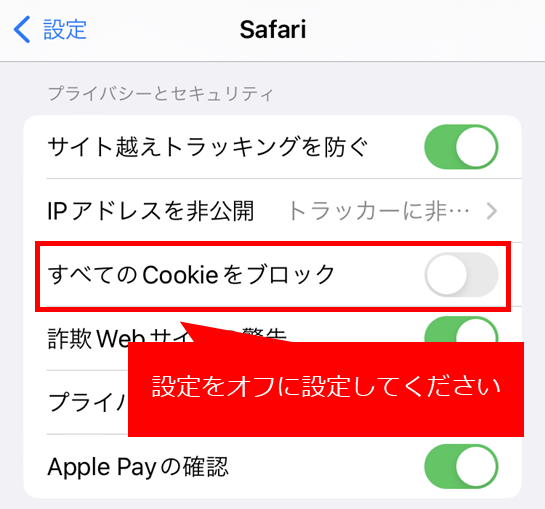
「本人であることの確認」画面で氏名カナ・生年月日入力時に正しい内容を入力しているがエラーになる場合
または登録/認証メール内のログインURLをクリックしたらエラーになる場合
①ログイン画面でメールアドレスを入力した端末・ブラウザと、ログインリンクをクリックした後に立ち上がる端末・ブラウザが同一ではない
お申し込み・ログイン操作をした端末・ブラウザと同一の端末・ブラウザで、登録/認証メール内のログインリンクを開いていただく必要があります。
大変お手数ですが、お申し込み・ログインの手続きをやり直してください。
スマートフォンのメールアプリでメールを閲覧する場合は、ログインリンクのURLをコピーのうえ、同じ端末・ブラウザのURL欄にコピーして開いてください。
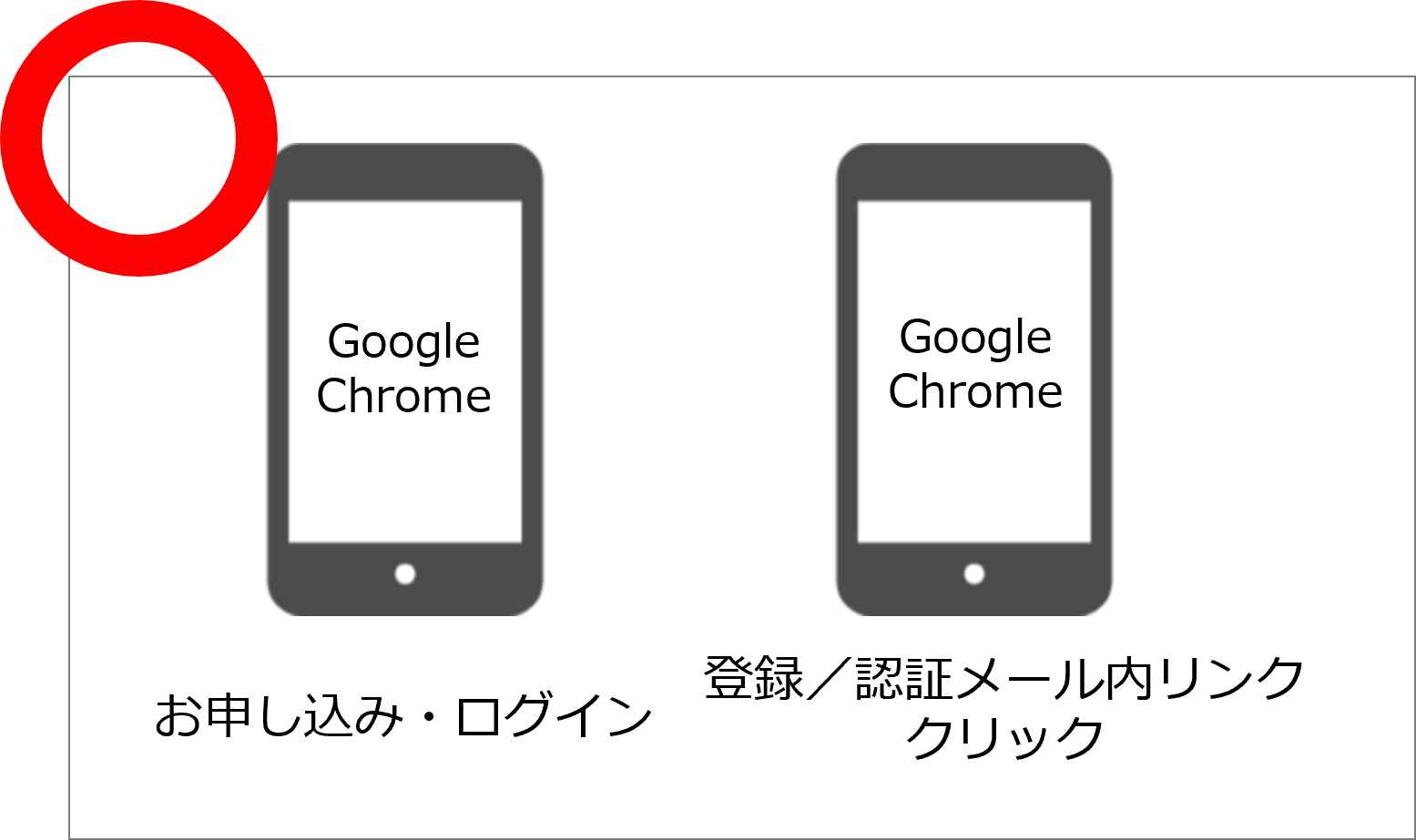
エラーとなるケース
お申し込み・ログインと登録/認証メール内リンクのクリックを別端末で行う場合
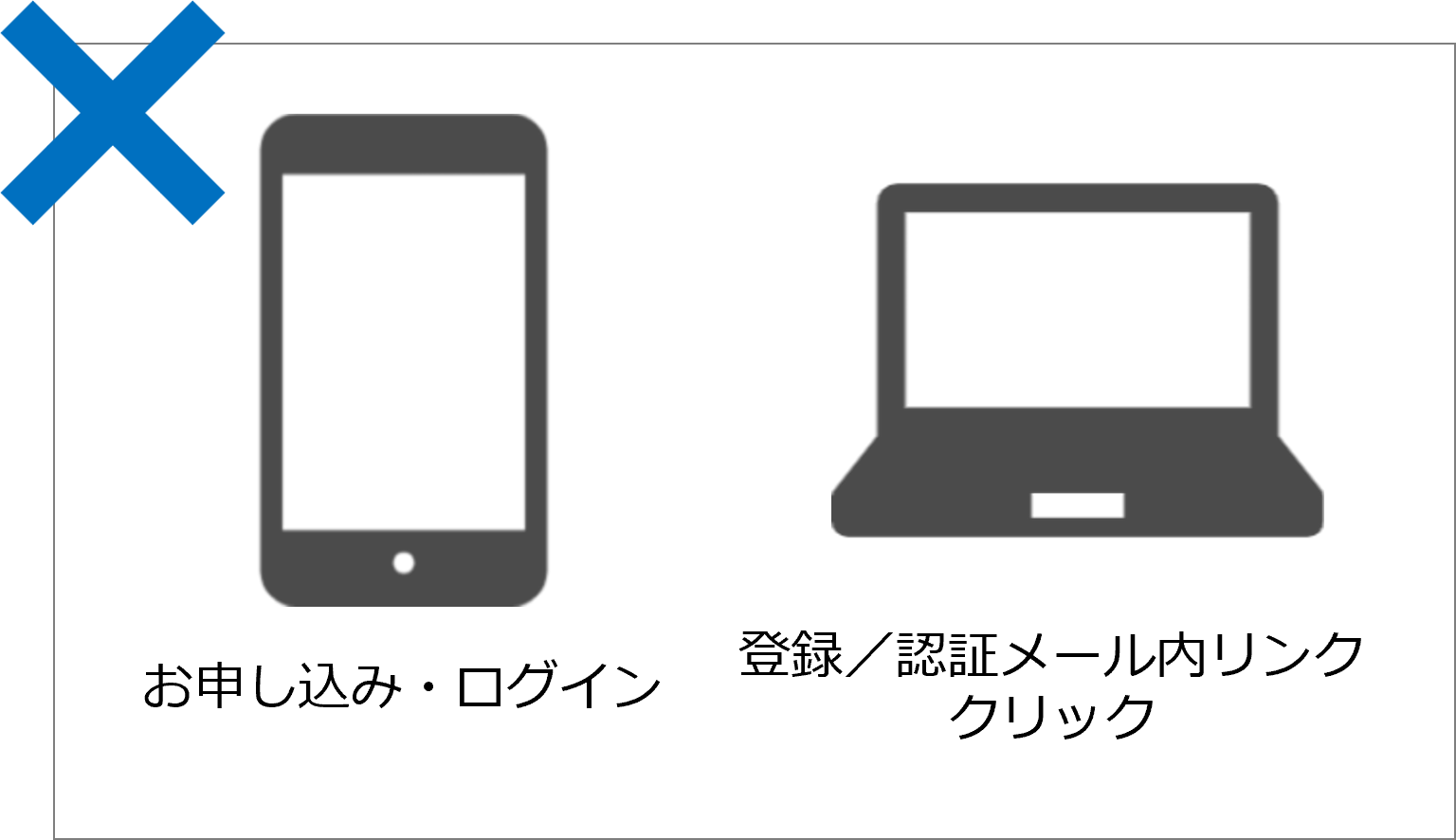
お申し込み・ログインと登録/認証メール内リンクのクリックを別ブラウザで行う場合
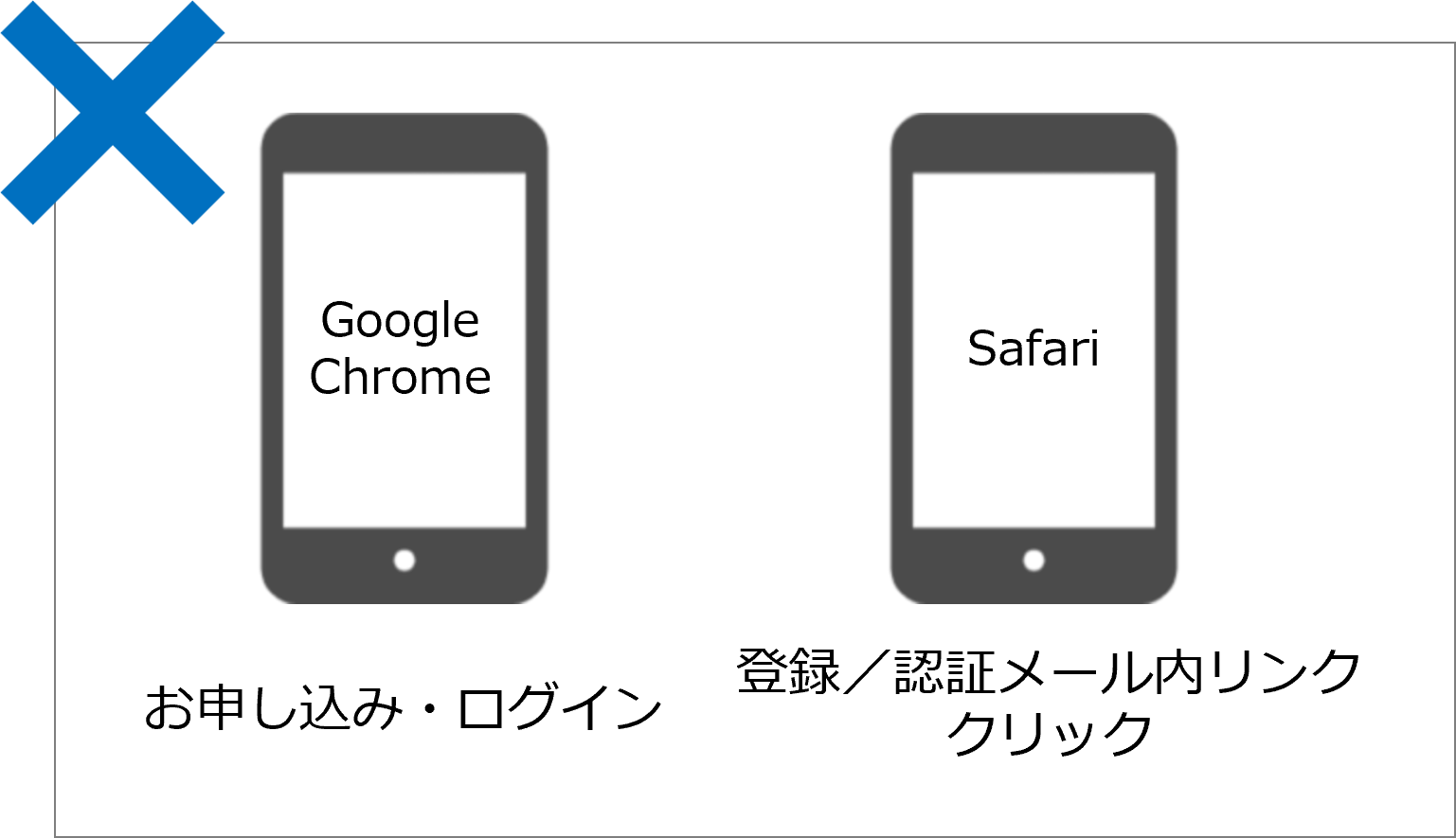
②Safariをご利用で、プライベートブラウズモードで操作している
通常のブラウザモードに切り替えて操作を行ってください。
現状のモードの確認および、通常のブラウザモードへの切り替えは以下の手順で行ってください。(外部ページに遷移します)

